Nodl BTCPay Server auf einer eigenen Hardware Node
Mit dem Nodl BTCPay Server, kannst Du einen eigenen BTCPay Server auf Deiner eigenen Hardware laufen lassen. Es gibt mittlerweile Anbieter, die eine „Node-in-the-Box“ Lösung anbieten, auf der ein eigenständiger Bitcoin Node und Lightning Node laufen. Zusätzlich weitere Programme und Tools, zum Betrieb und Administration dieser Nodes.
Die Anbieter einer Hardware Node inklusive BTCPay Server sind:
So kannst Du eine eigenen BTCPay Server auf Deiner eigenen Hardware laufen lassen. Diese Hardware kannst Du zuhause stehen haben und sparst Dir somit die Server Kosten bei einem Hosting Provider.
Wenn ein Node von zuhause aus betrieben wird, so ist es erforderlich, dass dieser Node auch von ausserhalb aufgerufen werden kann. Dies setzt voraus, dass der Router des heimischen Netzwerkes einen entsprechenden Zugriff erlaubt. Wenn man von zuhause seinen Nodl aufruft, dann macht man dies entweder durch den direkten Aufruf per https://nodl.local/ oder über die IP-Adresse, welche dem Nodl intern zugewiesen wurde. Wenn man selber sich im eigenen Netzwerk befindet, so funktioniert dies problemlos. Doch wenn man ausserhalb dieses Netzwerkes sich befindet, dann klappt dies nicht mehr.
Wenn wir aber einen eigenen Onlineshop betreiben, so befindet sich dieser Onlineshop in der Regel bei einem Hosting Provider. Eine Verknüpfung des WooCommerce Onlineshops auf den BTCPay Server auf unserem Nodl ist ein externer Zugriff und nur dann möglich, wenn unser Nodl auch von extern aufgerufen werden kann.
Möchtest Du den BTCPay Server auf dem Nodl nur zum ausprobieren nutzen oder hast Du Deinen Router so angepasst, dass ein externer Zugriff möglich ist, dann kannst Du wie folgt weitermachen:
BTCPay Server auf dem Nodl
In der folgenden Beschreibung wollen wir zeigen, wie Du Deinen BTCPay Server mit dem Nodl administrieren kannst. Wenn Du bereits einen Nodl besitzt, so kannst Du auf der Übersichtsseite den BTCPay Server Dienst aktivieren und einloggen.
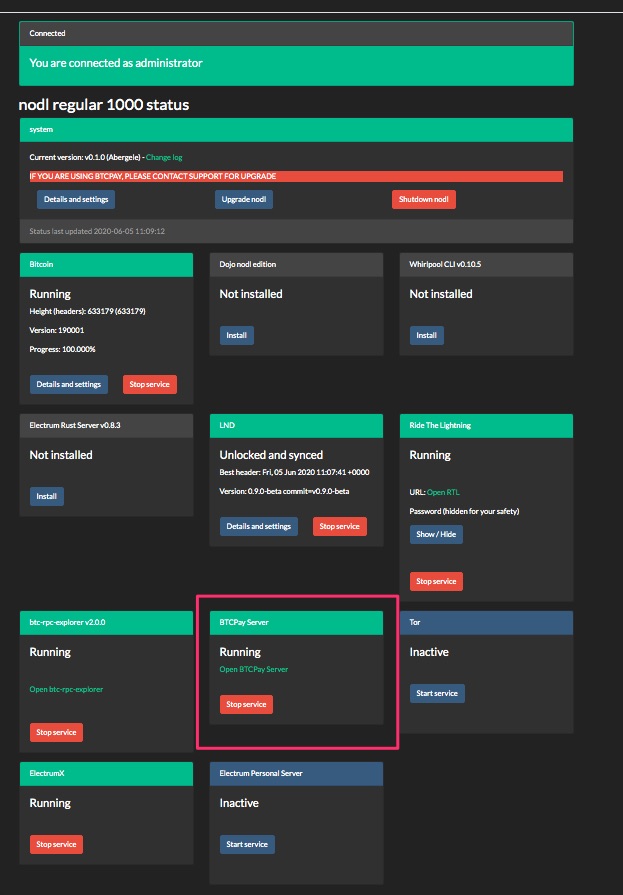
Bitcoin Zahlung per Nodl akzeptieren
Um Bitcoin Zahlungen mit dem Nodl zu akzeptieren, erfolgt die Konfiguration analog zu der normalen Konfiguration, welche unter https://coincharge.io/btcpay-server-einrichten/ beschrieben worden ist.
Eine Abweichung gibt es nur, wenn man Lightning Zahlungen empfangen möchte. Entsprechend wird an dieser Stelle die Abweichung zu der normalen Konfiguration hier vorgestellt.
Lightning Zahlungen per Nodl akzeptieren
Wenn man die Lightning Services aktivieren möchte, so ergibt sich ein Unterschied.
Wenn Du bei dem BTCPay Server unter Server Settings auf Services gehst, erhältst Du die folgende Ansicht:
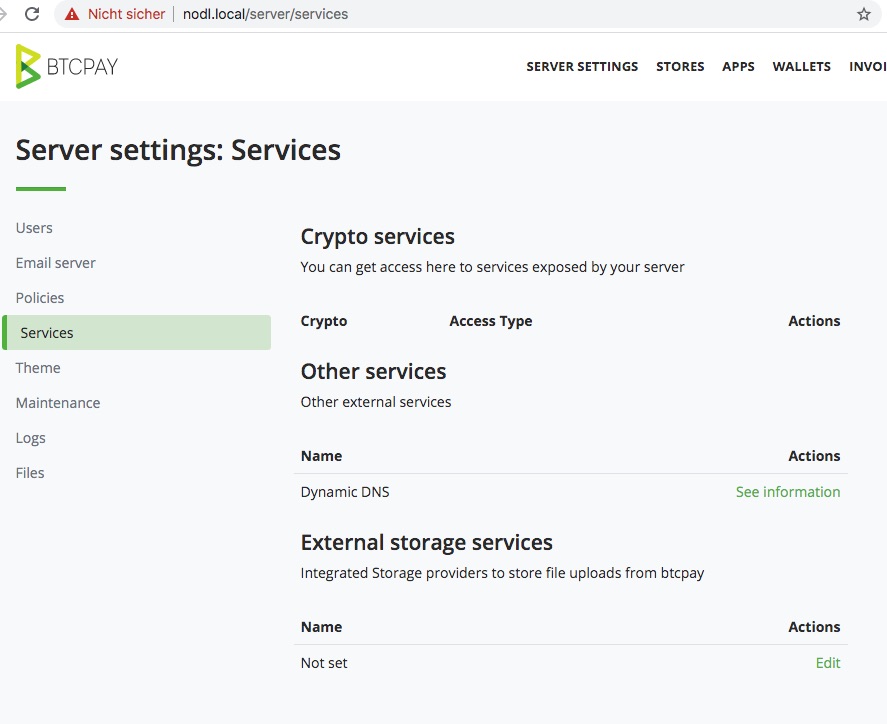
Die ansonsten hier aufgeführten Crypto Services werden über die Nodl Übersichtsseite konfiguriert und deshalb hier nicht angezeigt.
LND Service für den Nodl BTCPay Server aktivieren
Um LND für den Nodl BTCPay Server zu aktivieren, gehst Du auf der Nodl in die Übersichtsseite zu der Kachel LND
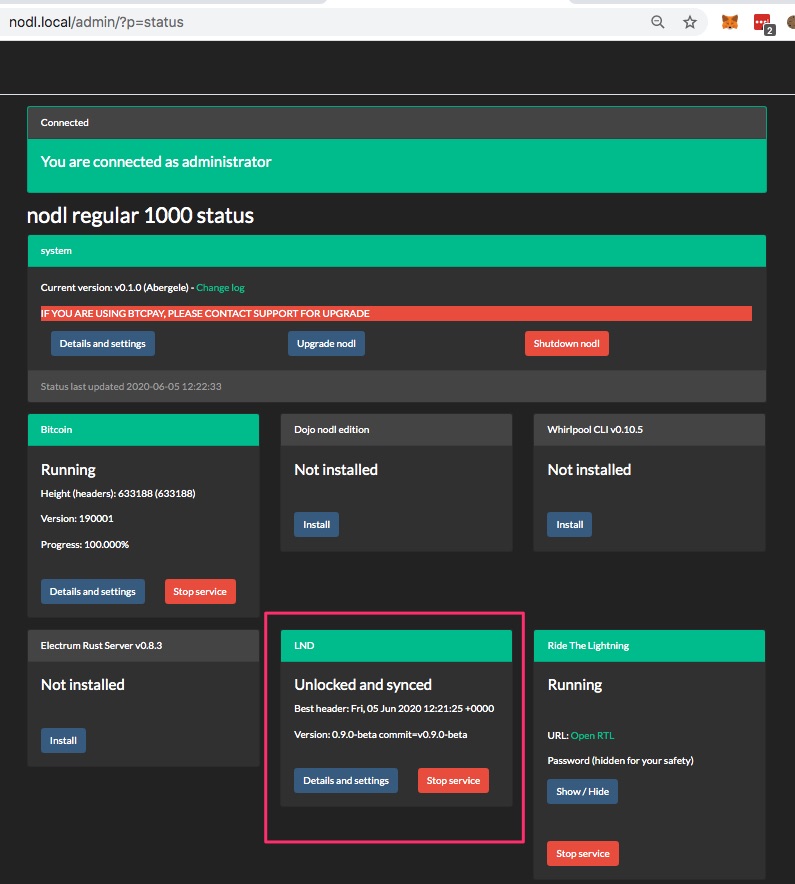
Dort klickst Du auf „Details and Settings“ und findest die relevanten Informationen im Beriech „Local BTCPay Connection String – use this for embedded BTCPay (hidden for your safety)“.
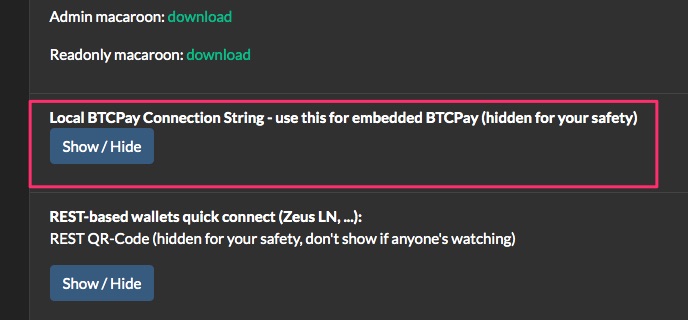
Dort klickst Du auf den blauen Button um die relevanten Angaben angezeigt zu bekommen:
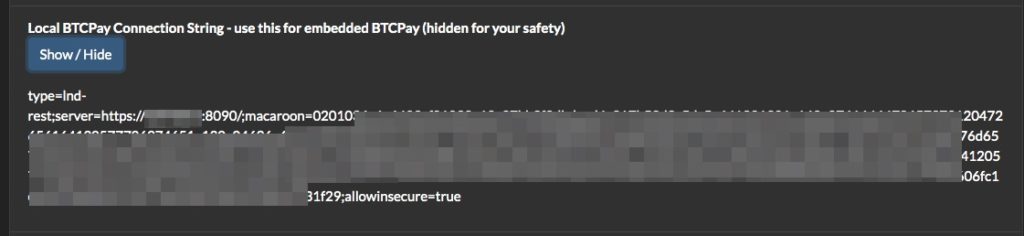
Diesen String kopierst Du in die Zwischenablage und musst es danach auf dem BTCPay Server hinterlegen.
Dafür gehst Du bei dem BTCPay Server in die Einstellungen des Stores. Wenn Du noch kein Store angelegt hast, so solltest Du dies vorher bzw. jetzt erledigen.
Dann gehst Du bei dem Store unter Settings und dann General settings.
Dort trägst Du den String ein und klickst auf Submit.
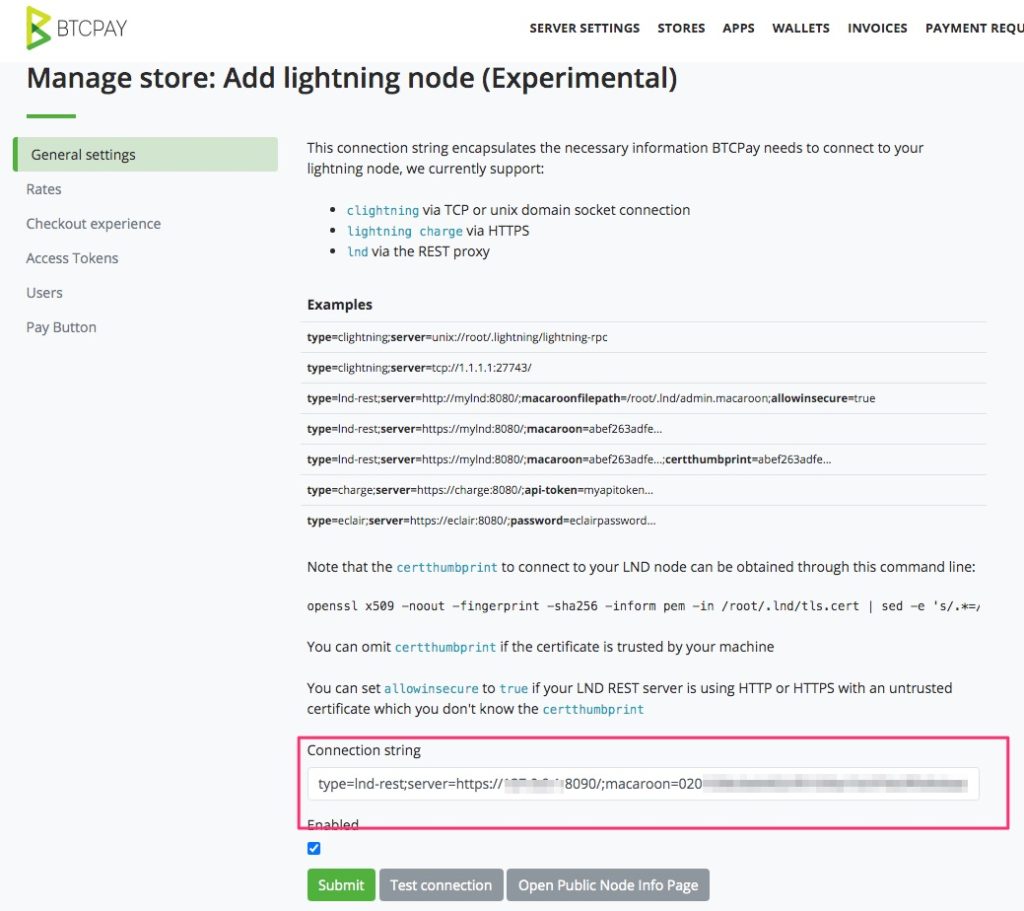
Danach testest Du, ob alles funktioniert. Dazu klickst Du auf Test connection und dann sollte das folgende Fenster erscheinen:
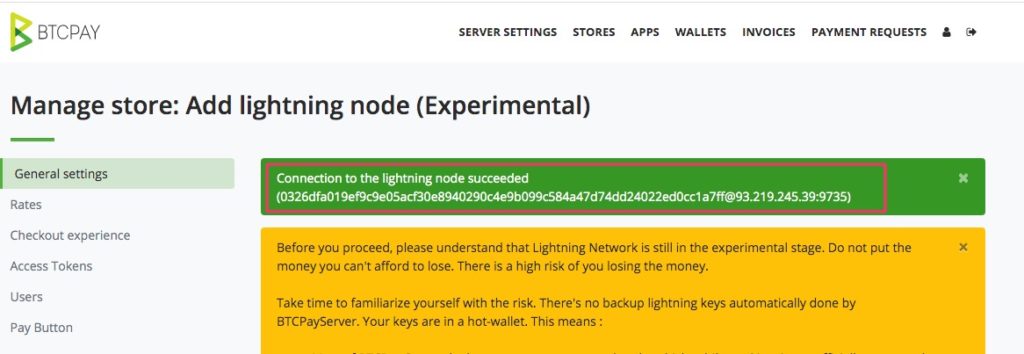
Mit einem Klick auf den anderen Button „Open Public Node Info Page“ sollte dann diese Seite erscheinen:
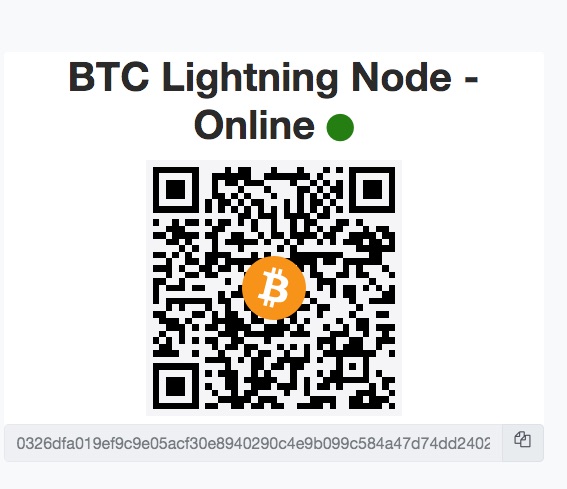
Das ist die Public QR Code Deiner Lightning Node.
Neben Lightning soll auch die Bitcoin Zahlung genutzt werden. Dies kann entweder über die interne BTCPay Wallet erfolgen oder über die Integration des XPub Keys zum Beispiel aus der electrum Wallet.
- Externen Wallet – So importierst Du den xPub Key
- Interne BTCPay Wallet – So richtest Du eine BTCPay Wallet ein.
Um Auszuprobieren, ob alle Einstellungen erfolgreich eingerichtet worden sind, machen wir einen Test über den Pay Button.
Wir gehen dazu bei den Store Einstellungen auf Pay Button und klicken auf den Preview Button „Pay wit BTCPAY“
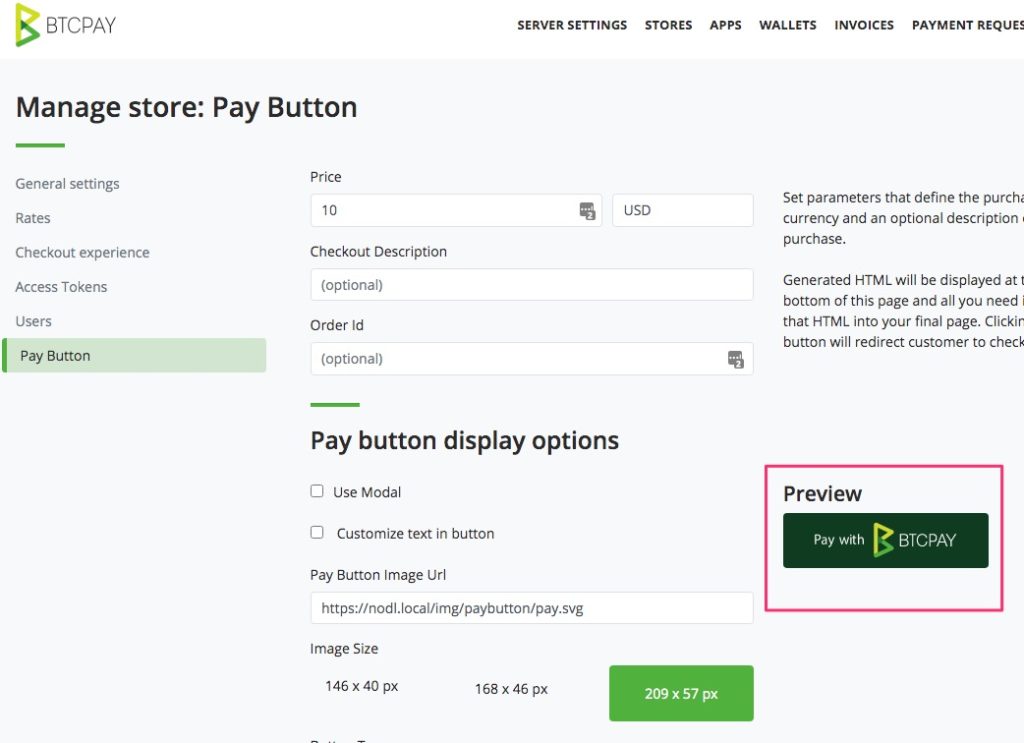
Wenn sich dann das Bezahlfenster mit den Bezahloptionen Bitcoin und Lightning öffnet, dann ist alles richtig eingerichtet worden.
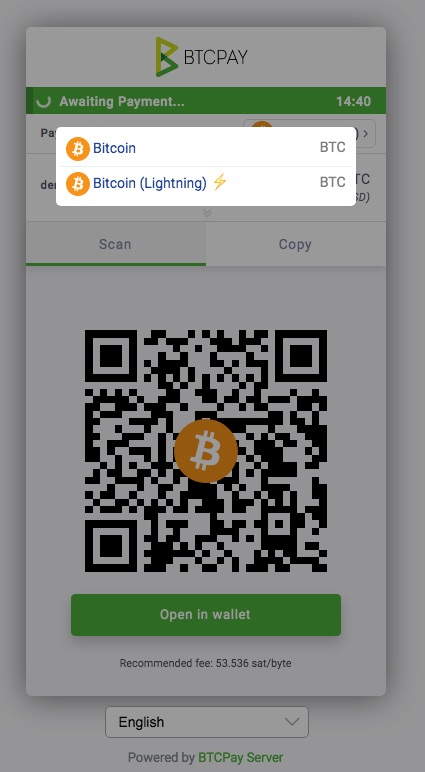
Sicherheitshinweis
Wenn Dein Nodl mit dem BTCPay Server bei Dir zuhause läuft, dann wird Deine Home Internet IP Adresse in der Öffentlichkeit bekannt. Das kann ein Risiko darstellen, da Hacker versuchen könnten, auf Deinen BTCPay Server bzw. Nodl zuzugreifen.
Deshalb empfiehlt Nodl die Verwendung eines Reverse Proxy Services, um die eigene IP Adresse zu schützen. Einen solchen Service wird von Nodl angeboten. Einfach Ketominer über den Nodl Telegram Channel unter: https://t.me/nodl_support darauf ansprechen.
Die weiteren Konfigurations- und Einstellungsmöglichkeiten bei dem BTCPay Server sind bei dem Nodl identisch zu den anderen Versionen. Die entsprechenden Informationen findest Du auf den anderen Seiten bei Coincharge.




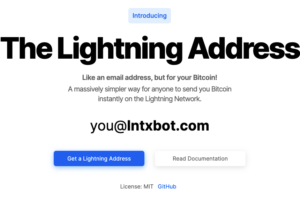


Leave a Reply
Your email is safe with us.